本ページ内には広告が含まれます
ここではiPod touchでアプリを手動でアップデートする方法を紹介しています。
![]() iPod touchでアプリを手動でアップデートします。iPod touchにアップデート可能なアプリがある場合、「App Store」アプリのバッジにアップデート可能なアプリ数が表示されます。App Storeからアプリごとにアップデートできるほか、アップデート可能なすべてのアプリを一括でアップデートすることも可能です。
iPod touchでアプリを手動でアップデートします。iPod touchにアップデート可能なアプリがある場合、「App Store」アプリのバッジにアップデート可能なアプリ数が表示されます。App Storeからアプリごとにアップデートできるほか、アップデート可能なすべてのアプリを一括でアップデートすることも可能です。
* iOS7を搭載したiPod touchでは、デフォルトではアプリは自動でアップデートされます。自動アップデートを無効にして、手動でアップデートしたい場合は「iPod touchでアプリの自動アップデートを有効/無効にする」をご覧ください。
1. App Storeにアップデート可能なアプリの数がバッジに表示される
アップデート可能なアプリがあると、「App Store」アプリのバッジ上にその数が表示されます。アップデートを行う場合は「App Store」アイコンをタップして起動し、「アップデート」タブをタップします。アップデート可能なアプリ一覧が表示されます。
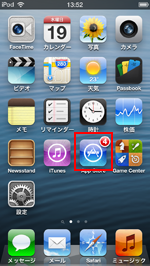
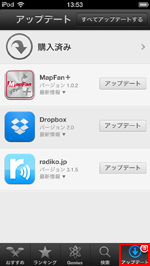
2. アップデート内容を確認する
アップデートタブの各アプリの「最新情報」をタップすることで、各アプリのアップデート内容を確認することができます。
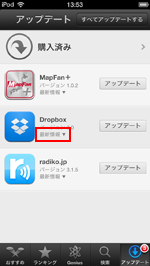
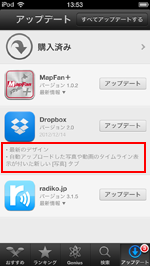
3. アプリをアップデートする
アプリのアップデートは、各アプリごと、またはすべてのアプリを一括で行うことができます。
![]() 選択したアプリのみをアップデートする
選択したアプリのみをアップデートする
選択したアプリのみをアップデートする場合は、各アプリの「アップデート」をタップします。「アップデート」をタップすると、アプリのアップデートが開始されます。* iOS5以前の場合はApple ID・パスワードを入力する必要があります。
* iOS5以前の場合はApple ID・パスワードを入力する必要があります。
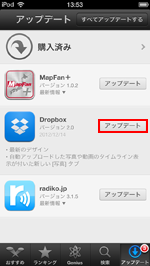
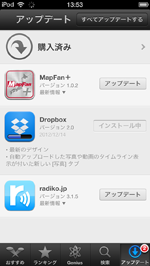
![]() アップデート可能なアプリを一括でアップデートする
アップデート可能なアプリを一括でアップデートする
アップデート可能なアプリ(アップデートタブに一覧表示されるアプリ)をすべて一括でアップデートするには、画面上部の「すべてアップデートする」をタップします。Apple ID・パスワードを入力し、「OK」をタップすることで、すべてのアプリをアップデートすることができます。
* iOS5以前の場合はApple ID・パスワードを入力する必要があります。
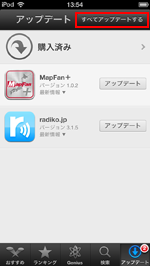
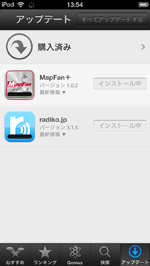
4. アプリがアップデートされる
アプリのアップデートが開始されます。アプリのアップデートが完了後、アプリアイコンをタップすることでアップデートされたアプリを起動することができます。



![]() 関連情報
関連情報
【Amazon】人気のiPhoneランキング
更新日時:2024/10/30 12:00
【Amazon】人気のKindleマンガ
更新日時:2024/10/30 12:00